苹果手机备忘录背景图怎么换 苹果手机备忘录如何更改背景主题
日期: 来源:冰糖安卓网
苹果手机备忘录是我们日常生活中常用的工具之一,而如何个性化设置备忘录的背景主题也是让人们更加喜爱使用的关键之一,在苹果手机上,更改备忘录的背景主题可以让用户在使用备忘录时更加愉悦和轻松,同时也能提高工作效率和记忆力。苹果手机备忘录背景图如何换呢?接下来让我们一起来探讨一下。
苹果手机备忘录如何更改背景主题
方法如下:
1.解锁iphone7手机至主屏幕页面后找到并打开【备忘录】。
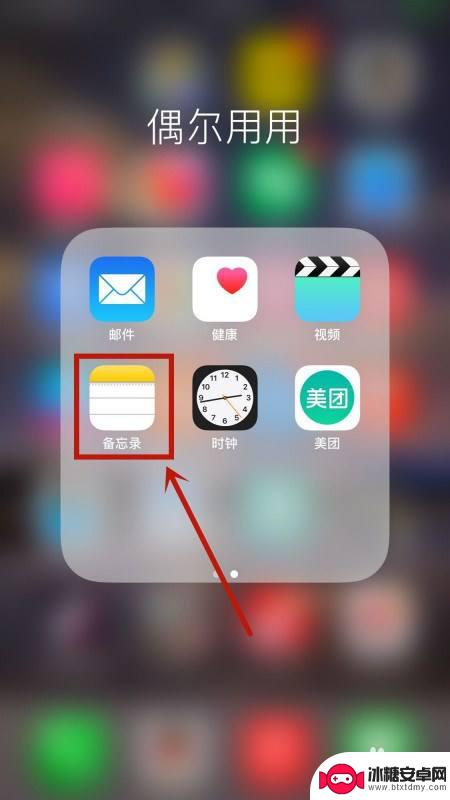
2.进入应用程序【备忘录】后,点击右下角的【新建空白备忘录】。
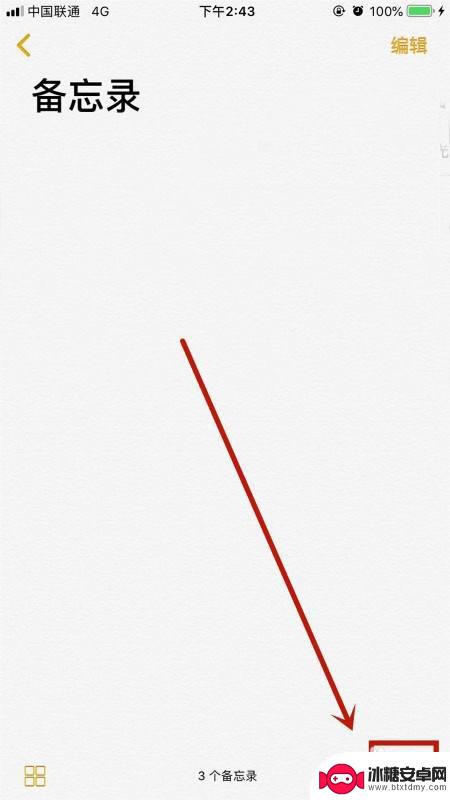
3.在空白备忘录中,点击输入法上的工具栏中的加号【添加】。
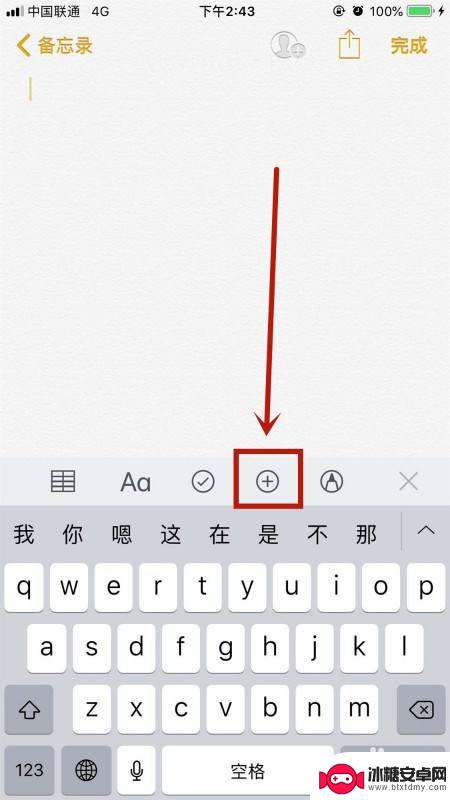
4.系统跳出度弹出菜单栏,选择【照片图库】进行添加背景操作。
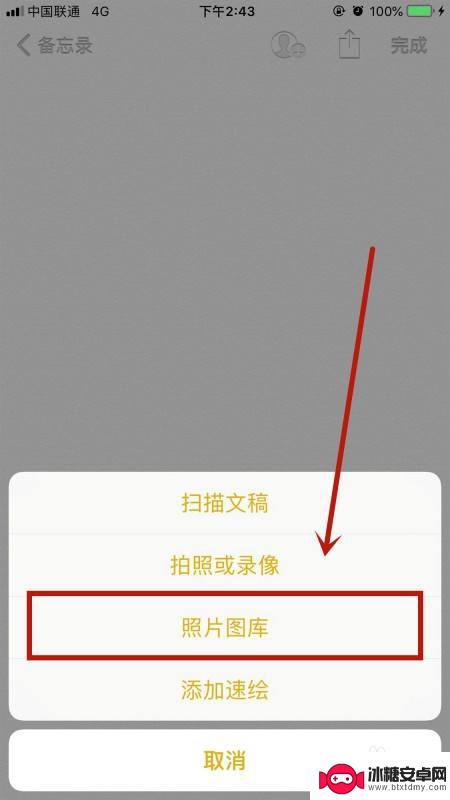
5.在【照片图库】中选择想要更换的背景图片后,点击右上角的【完成】。
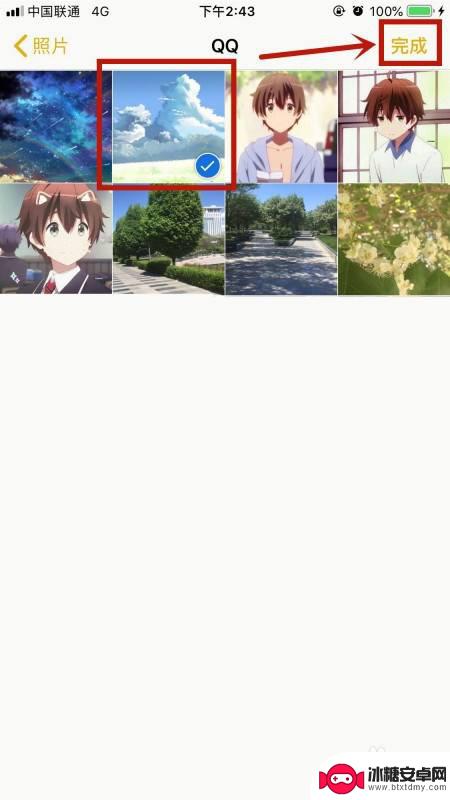
6.页面跳转至应用程序【备忘录】中,iphone7手机即可成功完成备忘录更换背景。
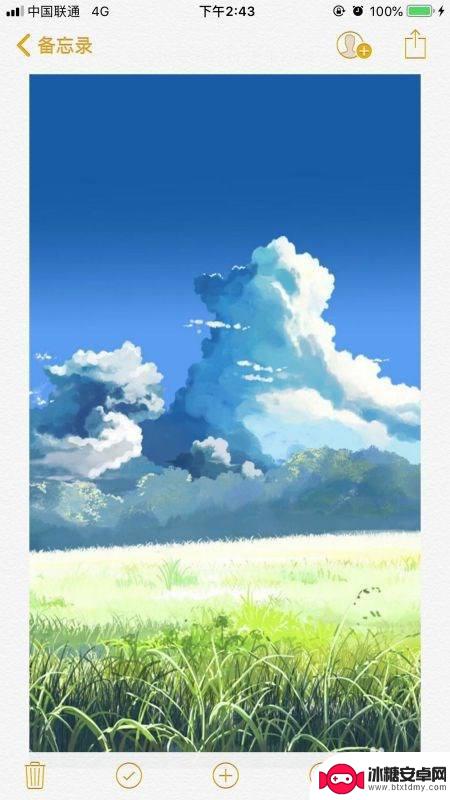
7.总结:1、解锁iphone7手机至主屏幕页面后找到并打开【备忘录】。2、进入应用程序【备忘录】后,点击右下角的【新建空白备忘录】。3、在空白备忘录中,点击输入法上的工具栏中的加号【添加】。4、系统跳出度弹出菜单栏,选择【照片图库】进行添加背景操作。5、在【照片图库】中选择想要更换的背景图片后,点击右上角的【完成】。6、页面跳转至应用程序【备忘录】中,iphone7手机即可成功完成备忘录更换背景。
以上就是更换苹果手机备忘录背景图的全部内容,如果你遇到了这个问题,可以尝试按照以上方法解决,希望对大家有所帮助。












